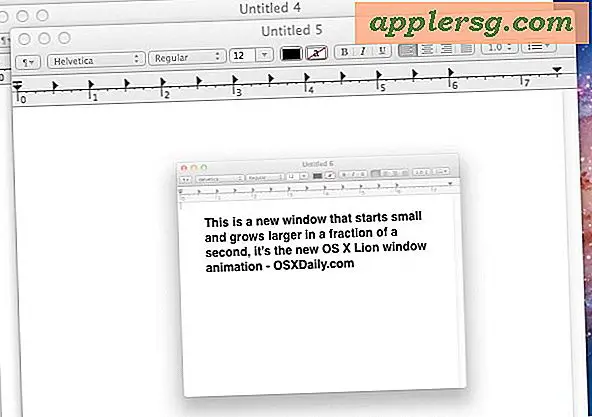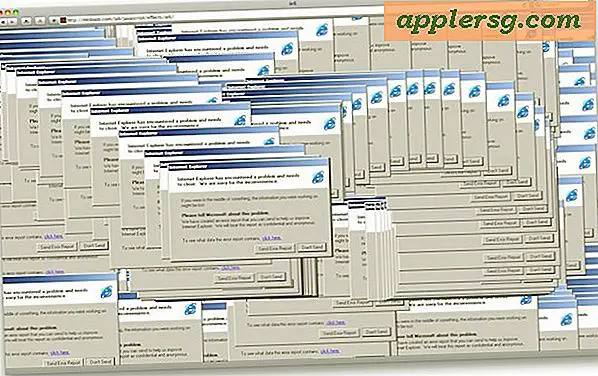Bagaimana Mengonversi YouTube ke PowerPoint
Microsoft PowerPoint adalah andalan dalam membuat presentasi tayangan slide. Tetapi seringkali daftar slide dan grafik sesekali tidak cukup untuk menjelaskan suatu konsep secara memadai. Sekarang, bagaimanapun, presenter dapat memasukkan video ke dalam presentasi PowerPoint untuk meningkatkan pelatihan dan menghidupkan pertunjukan.
Langkah 1
Kunjungi YouTube untuk menemukan video yang ingin Anda gunakan dalam presentasi Anda. Pilih video yang memiliki kualitas terbaik. Salin URL video. Ini dapat ditemukan di kotak informasi pembuat video di sebelah kanan video yang bertuliskan "URL", atau di browser. Sorot URL, klik kanan mouse Anda, dan pilih "Salin" dari menu.
Langkah 2
Kunjungi situs web You Convert It (lihat Referensi) dan klik tab yang bertuliskan "Convert Online Video".
Langkah 3
Masukkan URL video YouTube ke dalam kotak "Tempel URL". Selanjutnya masukkan email Anda di mana Anda akan menerima tautan untuk mengunduh video Anda saat dikonversi. Terakhir, pilih untuk mengonversi ke Windows Media Video (WMV) dan klik "Convert It."
Langkah 4
Periksa email Anda untuk video yang dikonversi. Berikan layanan beberapa menit untuk mengonversi dan mengirimi Anda pemberitahuan bahwa video sudah siap. Anda akan menerima tautan untuk mengunduh video Anda. Klik di atasnya dan simpan video ke komputer Anda. Pastikan untuk mengingat namanya dan di mana Anda menyimpannya.
Buka presentasi PowerPoint Anda. Navigasikan ke slide tempat Anda ingin menampilkan video. Pilih "Sisipkan > Film dan Suara > Film dari File." Temukan file video Anda dan klik "OK." Anda akan melihat kotak dialog yang menanyakan apakah Anda ingin video diputar secara otomatis atau saat Anda mengkliknya. Reposisi atau ubah ukuran video jika diperlukan. Tekan "Shift"-"F5" untuk menguji video. Simpan presentasi Anda.